Kysymys
Ongelma: Kuinka palauttaa poistetut tiedostot Macissa?
Olen juuri siirtänyt joukon tiedostoja Macin roskakoriin ja tyhjentänyt sen heti sen jälkeen. Kävi ilmi, että olen vahingossa poistanut tärkeitä tiedostoja ja nyt stressaan. Onko mahdollista palauttaa poistetut tiedostot Macissa?
Ratkaistu vastaus
Tarvittavien tiedostojen poistaminen Macista vahingossa on yleinen virhe, jonka monet OS X -käyttäjät tekevät. Vaikka tiedostojen poistaminen roskakorista näyttää tavalta poistaa tiedostoja pysyvästi Apple-tietokoneelta, sitä ei voida peruuttaa. On olemassa useita tapoja palauttaa tiedostojen poisto Macissa, ja olemme laatineet tämän opetusohjelman selittääksemme kuinka.

Tietojen palautusmahdollisuuksista Macissa puhuttaessa useat yritykset tarjoavat monia automaattisia palautussovelluksia. Käyttäjät ovat kuitenkin yleensä kiinnostuneita opetusohjelmista, jotka selittävät, kuinka voit palauttaa poistetut tiedostot Macissa ilman ohjelmistoa.
Ensimmäinen asia, jonka haluamme huomauttaa, on, että kun tiedostot on poistettu, ne eivät katoa ennen kuin vanhat tiedot korvataan uusilla tiedostoilla. Kun poistat tiedoston, poistat tietueeseen osoittavan hakemiston. Tämä selittää, miksi on tärkeää lopettaa tietokoneen käyttö, muokkaaminen ja uusien tiedostojen luominen, kunnes yrität kaikkia mahdollisia tapoja palauttaa juuri poistamasi tärkeä tiedosto.
Palauta tiedostot Macissa näillä helpoilla menetelmillä
Palauta tarvittavat järjestelmäkomponentit ostamalla lisensoitu versio Mac-pesukone X9 Mac-pesukone X9 palautustyökalu.
Menetelmä 1. Tarkista roskakori Mac OS X: ssä
Palauta tarvittavat järjestelmäkomponentit ostamalla lisensoitu versio Mac-pesukone X9 Mac-pesukone X9 palautustyökalu.
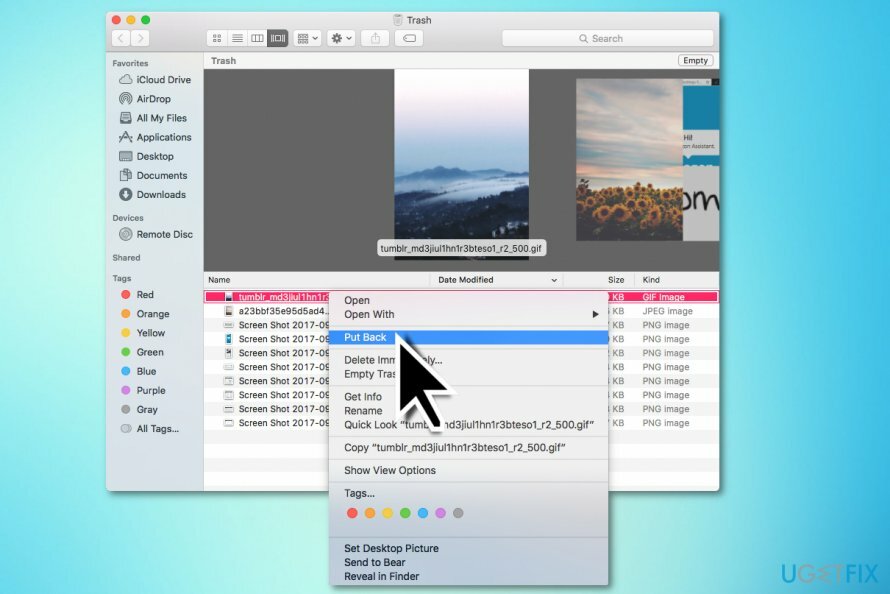
Jos olet vahingossa poistanut arvokkaan tiedoston, tarkista, onko se roskakorissa. Jos näet täällä poistamasi tiedoston, voit palauttaa sen erittäin helposti.
- Etsi vain tiedosto, jonka haluat palauttaa, ja napsauta sitä hiiren kakkospainikkeella.
- Valita Laita Takaisin vaihtoehto. Tämä toiminto siirtää poistetun tiedoston takaisin alkuperäiseen kansioon.
Menetelmä 2. Käytä Time Machine -varmuuskopiota
Palauta tarvittavat järjestelmäkomponentit ostamalla lisensoitu versio Mac-pesukone X9 Mac-pesukone X9 palautustyökalu.
- Jos käytät Aikakone, voit palauttaa poistetut tiedostot nopeasti. Mene vain Maciin Järjestelmäasetukset ja avaa Time Machine. Laita √ päälle Näytä Time Machine valikkorivillä vaihtoehto.
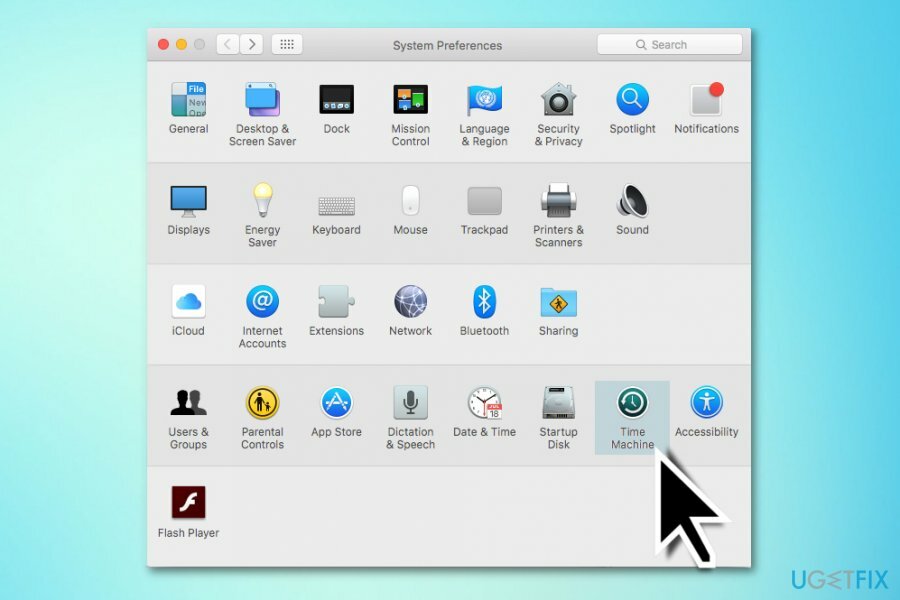
- Katso nyt valikkopalkkia (Mac-näytön yläosa). Klikkaa Time Machine -kuvake ja valitse Siirry aikakoneeseen avattavasta valikosta.
- Kun olet Time Machinessa, siirry kansioon, joka sisälsi äskettäin poistamasi tiedoston.
- Käytä oikealla olevia nuolia navigoidaksesi edellisten päivien välillä ja etsiäksesi päivä, jolloin poistettu tiedosto oli määritetyssä kansiossa. Kaksoisnapsauta tiedostoa ja tarkastele sitä varmistaaksesi, että se on palautettava versio.
- Kun olet varma, että se on haluamasi tiedosto, napsauta Palauttaa Time Machinen käyttöliittymän alareunassa.
Poistamasi tiedoston palautuksen pitäisi onnistua.
Menetelmä 3. Käytä Mac-tietokoneiden tietojen palautusohjelmistoa
Palauta tarvittavat järjestelmäkomponentit ostamalla lisensoitu versio Mac-pesukone X9 Mac-pesukone X9 palautustyökalu.
Valitettavasti, jos haluat palauttaa roskakorista poistetut tiedostot, se on paljon vaikeampaa. Mahdollisuudet tietojen palauttamiseen ovat vähäiset, varsinkin jos jatkat Macin käyttöä sen jälkeen, kun olet poistanut tärkeät tiedostot roskakorista.
Tilanne pahenee aiemmin mainitsemastamme syystä - poistetut tiedostot kirjoitetaan lopulta uusilla tietokoneellesi lisätyillä tiedoilla. Jos et kuitenkaan käyttänyt Macia arvokkaan tiedoston poistamisen jälkeen, sinun tulee luottaa Mac Data Recovery -ohjelmiin.
Hyvä Mac-tietojen palautusohjelmisto auttaa myös käsiteltäessä tietojen menetystä Mac OS: n uudelleenasennuksen jälkeen.
Bonus: Oletko palauttanut tiedostosi? Harkitse roskapostien poistamista automaattisesti
Palauta tarvittavat järjestelmäkomponentit ostamalla lisensoitu versio Mac-pesukone X9 Mac-pesukone X9 palautustyökalu.
Jos olet palauttanut tiedostot onnistuneesti, sinun kannattaa harkita ei-toivottujen tai roskapostitiedostojen poistamista tietokoneeltasi automaattisesti tulevaisuudessa. Parhaat ohjelmat Macin puhdistamiseen ja optimointiin (Ugetfix-asiantuntijoiden mukaan). MacCleanse, MacBooster.
Palauta tiedostot ja muut järjestelmäkomponentit automaattisesti
Voit palauttaa tiedostot ja muut järjestelmäkomponentit käyttämällä ugetfix.com-asiantuntijoiden ilmaisia oppaita. Jos kuitenkin sinusta tuntuu, että et ole tarpeeksi kokenut toteuttamaan koko palautusprosessia itse, suosittelemme käyttämään alla lueteltuja palautusratkaisuja. Olemme testanneet jokaista näistä ohjelmista ja niiden tehokkuutta puolestasi, joten sinun tarvitsee vain antaa näiden työkalujen tehdä kaikki työ.
Tarjous
tee se nyt!
ladatapalautusohjelmistoOnnellisuus
Takuu
Jos sinulla on asiaan liittyviä ongelmia, voit ottaa yhteyttä teknisiin asiantuntijoihimme ja pyytää heiltä apua. Mitä enemmän tietoja annat, sitä paremman ratkaisun he tarjoavat sinulle.
Tämä patentoitu korjausprosessi käyttää 25 miljoonan komponentin tietokantaa, jotka voivat korvata käyttäjän tietokoneelta vaurioituneen tai puuttuvan tiedoston.
Vioittuneen järjestelmän korjaamiseksi sinun on ostettava haittaohjelmien poistotyökalun lisensoitu versio.

VPN on ratkaisevan tärkeä, kun se tulee käyttäjien yksityisyyttä. Online-seurantaohjelmia, kuten evästeitä, eivät voi käyttää vain sosiaalisen median alustat ja muut verkkosivustot, vaan myös Internet-palveluntarjoajasi ja hallitus. Vaikka käyttäisit turvallisimpia asetuksia verkkoselaimen kautta, sinua voidaan silti seurata Internetiin yhdistettyjen sovellusten kautta. Lisäksi yksityisyyteen keskittyvät selaimet, kuten Tor, eivät ole optimaalinen valinta alentuneiden yhteysnopeuksien vuoksi. Paras ratkaisu äärimmäiseen yksityisyytesi on Yksityinen Internet-yhteys – ole anonyymi ja turvallinen verkossa.
Tietojen palautusohjelmisto on yksi vaihtoehdoista, jotka voivat auttaa sinua palauttaa tiedostosi. Kun poistat tiedoston, se ei katoa ilmaan – se pysyy järjestelmässäsi niin kauan kuin sen päälle ei kirjoiteta uutta tietoa. Data Recovery Pro on palautusohjelmisto, joka etsii työkopioita poistetuista tiedostoista kiintolevyltäsi. Käyttämällä työkalua voit estää arvokkaiden asiakirjojen, koulutöiden, henkilökohtaisten kuvien ja muiden tärkeiden tiedostojen katoamisen.